图解:如何用视频会议共享播放VCD
来源:CNETNews.com.cn 作者:CNET科技资讯网
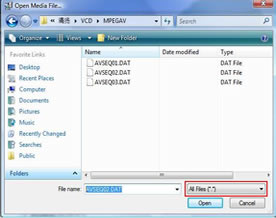
第二步:接收请求
在组里所有的成员都会接收到这个请求
 图3:清扬视频会议软件--接收共享播放的多媒体文件请求
图3:清扬视频会议软件--接收共享播放的多媒体文件请求点击“接收”以后,就可以看到播放者播放的多媒体文件,同时也可以在耳麦里听到声音。双击图像可以全屏进行观看。
第三步:控制播放的多媒体
播放者在双击放大图像的同时会弹出一个媒体文件共享播放控制的面板。在这个面板上可以暂停、停止、步进播放的内容,还可以把播放的内容设置为循坏播放。如果在播放多媒体的过程中需要讲话,可以暂时把多媒体静音。
 图4:清扬视频会议软件--共享播放的多媒体文件的控制面板
图4:清扬视频会议软件--共享播放的多媒体文件的控制面板这个控制面板在十秒钟后就会自动的消失。如果想叫控制面板再次出来只要移动下鼠标就可以了。
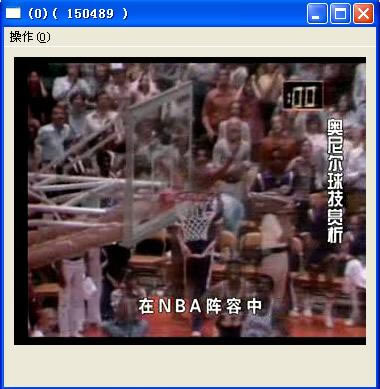 图5:清扬视频会议软件--共享播放的多媒体
图5:清扬视频会议软件--共享播放的多媒体它不仅可以用来播放电影,还可以在视频会议中播放资料片,并且可以同时对资料片的内容进行解说。还在犹豫什么呢,赶快下载一个亲自用一下哦!
